Иллюстрированный самоучитель по AutoCAD 2004
Рассмотрим действие команды на примере
Рассмотрим действие команды на примере с внешней ссылкой SPCA Site Plan. В расположенном слева списке области Xrefs (Внешние ссылки) диалогового окна Xbind (Внедрение символов) щелкните левой кнопкой мыши по знаку

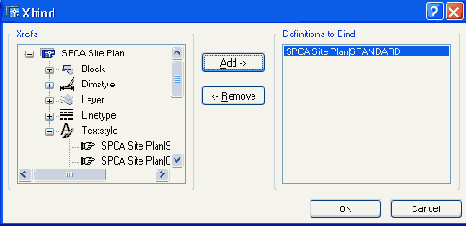
Рис. 7.28. Диалоговое окно Xbind
Если, например, щелкнуть по знаку плюс слева от наименования Textstyle (Текстовый стиль), то раскроется ветвь дерева, содержащая имена текстовых стилей. Если пометить нужное нам имя стиля и нажать на кнопку Add (Добавить), то помеченный символ появится в расположенном справа списке области Definitions to Bind (Внедряемые описания) диалогового окна. Таким образом, можно выбрать все внедряемые символы (лишние можно убрать с помощью кнопки Remove (Удалить)), которые будут перенесены в текущий рисунок. Теперь если стереть внешнюю ссылку и сохранить текущий рисунок, то в нем удаленной внешней ссылки не будет, но останутся внедренные символы.
Внешние ссылки могут копироваться из одного рисунка в другой с помощью Центра управления (о Центре управления см. разд. 5.4).
Новая кнопка Open (Открыть), появившаяся в системе AutoCAD 2004 в диалоговом окне Xref Manager (Диспетчер внешних ссылок), вызывает команду XOPEN (русское наименование команды в момент написания книги не известно), которая позволяет открыть файл-ссылку.
CompEbook.ru Железо, дизайн, обучение и другие
